Как обновить яндекс навигатор на андроид магнитоле
Если требуется обновить Яндекс Навигатор, то сделать это можно очень просто через Google Play. Там регулярно появляются новые версии. Можно отслеживать лично процесс ее установки или воспользоваться подключением автоматического обновления.

Скачивание и обновление
Для установки нового Яндекс Навигатора можно использовать официальный Yandex сайт или Play Market. Здесь же можно скачать его новый вариант. Не рекомендуется использовать сторонние сайты для установки программы. Они могут содержать вирусы или установка программы будет проходить некорректно.
Инструкция по обновлению карт:
- Зайдите в приложение и активируйте клавишу «Меню», которая находится слева в нижнем углу.
- Перейдите к пункту «Настройки», а затем «Карта и интерфейс».
![Настройки]()
- Нажмите на «Обновление карт». Смело соглашайтесь на предложение подключить функцию автоматического обновления с помощью Wi-Fi.
![Обновление карт]()
Все мобильные устройства поддерживают функцию автоматического обновления программ. С выходом нового варианта пользователи получают возможность усовершенствовать утилиту.
Если эта функция в гаджете отсутствует, то сделайте следующее:

- Обратитесь к PlayMarket.
- Слева в верхнем углу будет три горизонтальные полосы, нажмите на них и затем активируйте «Мои игры и приложения».
- Найдите Яндекс Навигатор и кликните по нему, а затем нажмите на «Обновить».
- В случае отсутствия новой модификации появится клавиша «Открыть».
Последний вариант Навигатора скачивается бесплатно с официального сайта Yandex и соответствующих приложений. Если вас интересует последнее обновление, то оно стало доступным 24 декабря 2019 г.
Основные проблемы обновления
Бывает, что после установки новой модификации программа не работает. Частой причиной выступает несоответствие уровня гаджета и новой версии программы (говорят в этом случае «не тянет»). Что в этом случае нужно предпринять:

- На первом этапе придется удалить новую версию, используя диспетчер приложений (он находится в настройках девайса).
- На втором подключить мобильное устройство к компьютеру, найти папки «Яндекс. Навигатор» и «Яндекс Maps», чтобы удалить.
- На третьем установить более старую программу, скачав ее с проверенного сайта. Для установки платить деньги не надо, услуга предоставляется бесплатно.
Если навигатор не обновляется
- В первую очередь нужно проверить память смартфона. При забитой памяти обязательно поступит сообщение, что приложение обновить не удалось. Потребуется освободить место.
- Нужно помнить, что новые версии появляются не каждый день и отсутствие обновленных карт объясняется именно этой причиной.
Приходит время обновить Яндекс Навигатор – это необходимое действие, ведь только последняя версия программы позволяет пользоваться всеми доступными опциями. Мы научим вас, как правильно обновлять софт для смартфона – ниже вы увидите подробные алгоритмы для двух самых распространенных операционных систем.
Инструкции для Андроида
Вы можете бесплатно обновить Яндекс Навигатор на Андроид – было бы желание. Если не хотите самостоятельно устанавливать последнюю версию, можно настроить автоматическую загрузку – это делается так:
- Войдите в Play Market, предустановленный на устройстве;
- Сделайте свайп вправо и откройте меню с левой стороны экрана;
- Кликните на значок «Настройки» ;
- Найдите раздел «Автообновление» ;
- Поставьте отметку в строке «Всегда» или «Только через Wi-fi» .
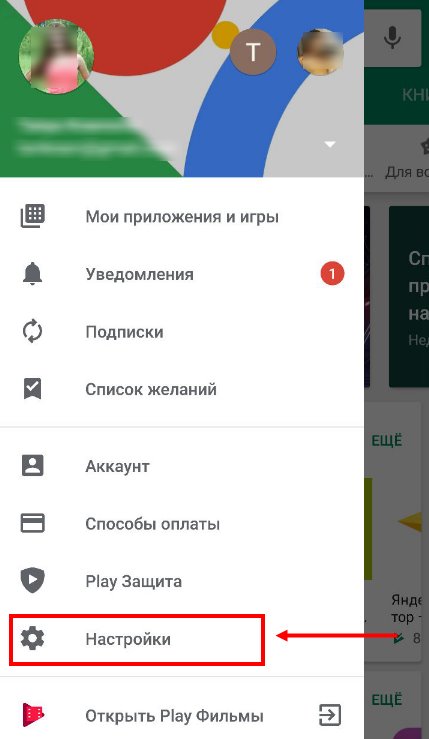
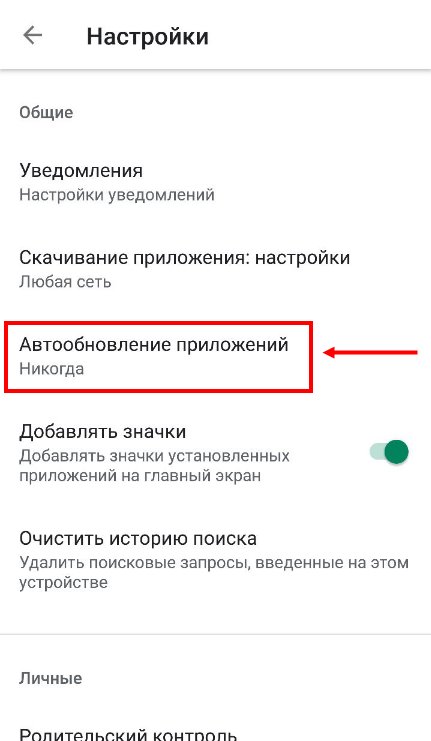
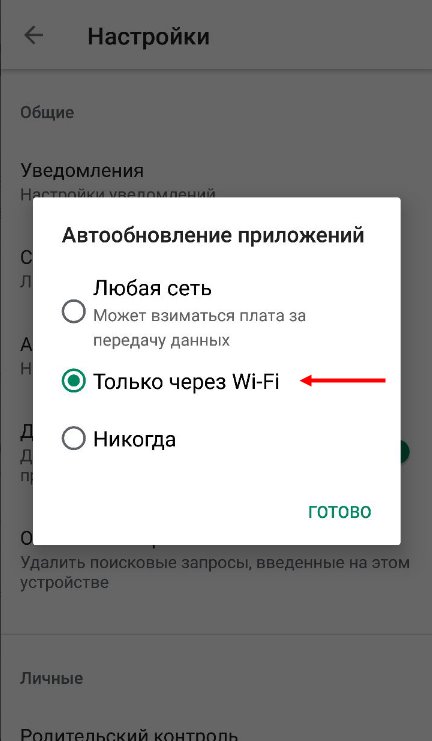
Готово! Автообновление позволяет забыть о необходимости скачивания приложений. Хотите пользоваться ручным методом? Читайте, как обновить Яндекс Навигатор на Андроид самостоятельно:
- Открывайте Плэй Маркет;
- Жмите на значок с тремя полосками в левом верхнем углу;
- Выбирайте раздел «Мои приложения и игры» ;
- Кликайте на название софта и жмите на значок обновления.
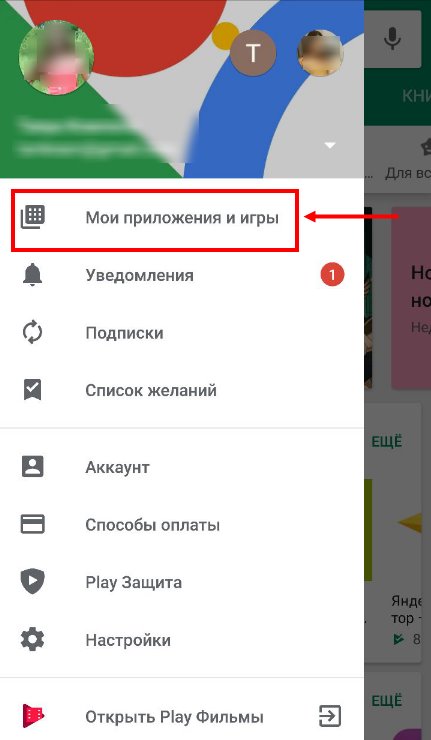
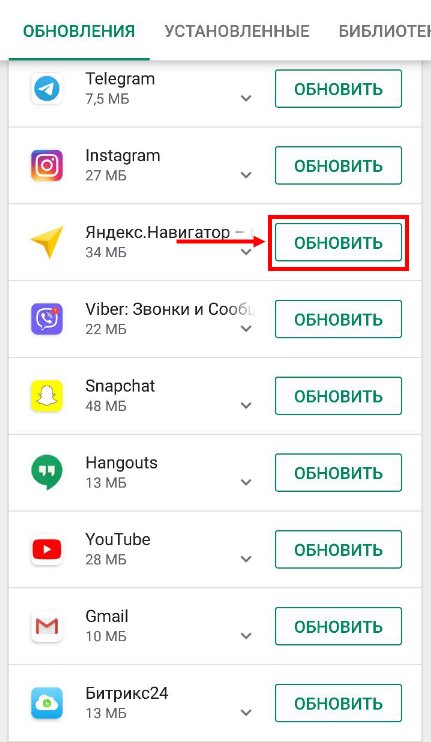
Важно! Если вы видите кнопку «Открыть» вместо иконки обновления, значит, новых версий пока нет.
Инструкции для Айфона
Обновление Яндекс Навигатора до последней версии может производиться в автоматическом режиме – при первом подключении к беспроводной сети. Чтобы настроить автоматическую загрузку, нужно сделать следующее:
- Откройте настройки Айфона;
- Перейдите к блоку «iTunes Store и App Store» ;
- Убедитесь, что введен ваш Apple ID;
- В разделе «Автоматические загрузки» найдите иконку «Обновления» ;
- Переведите тумблер в положение «Включено» .
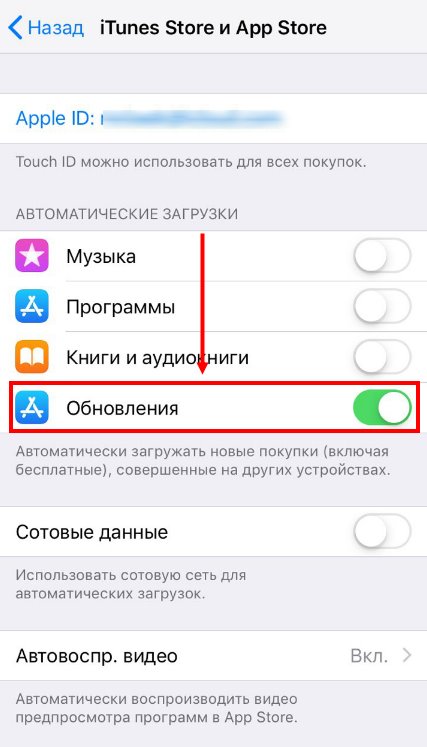
Не хотите заморачиваться с автоматическим способом? Можно обновить Яндекс Навигатор на телефоне вручную – делайте это в любой момент при необходимости. Ловите подробную инструкцию и сохраняйте ее в закладки:
- Войдите в приложение App Store на смартфоне Айфон;
- Кликните на значок в правом нижнем углу;
- Найдите название программы и кликните на кнопку обновления.
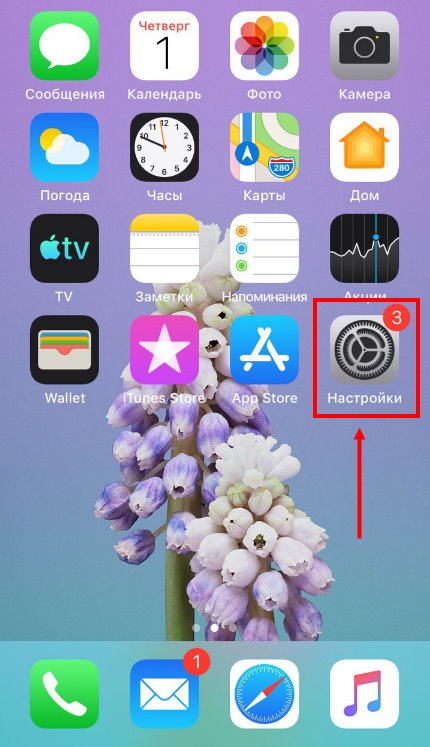

Обратите внимание! Если вы не нашли приложение в списке программ, значит, новых доступных версий пока нет.
Разобрались, как обновить Яндекс Навигатор на Айфоне или Андроиде – теперь вы сможете устанавливать актуальные версии и пользоваться всеми доступными возможностями классного сервиса.

Процедура апдейта рассматриваемой программы отличается для iOS и Android, однако оба решения подразумевают использование основного магазина приложений. Впрочем, Андроид позволяет обновлять ПО вручную, но на ОС от Apple такая возможность недоступна без манипуляций с системой.
Вариант 1: Android
Обычно на Андроид обновление приложения через Гугл Плей Маркет происходит автоматически, но если эта опция отключена, то установить новую версию можно и вручную.
-
Найдите на одном из рабочих столов или в меню программ вашего устройства ярлык магазина приложений Гугл и тапните по нему.






Установить апдейт ПО можно и посредством APK-файла: это подразумевает самостоятельный поиск инсталлятора, загрузку его на телефон и собственно инсталляцию из списка загрузок браузера или файлового менеджера. Обратите внимание, что понадобится предоставить разрешение на установку из неизвестных источников, поэтому очень тщательно подходите к выбору требуемого файла.
На этом мы закончили осмотр возможных вариантов установки обновлений Яндекс.Навигатора для Android.
Вариант 2: iOS
В случае «яблочной» операционной системы обновить приложение можно посредством App Store. Делается это за несколько простых шагов.
-
Найдите на рабочем столе устройства иконку App Store и зайдите в магазин приложений.



В iTunes 12.6.3 и его более старых версиях тоже можно обновить Яндекс.Навигатор, и эта процедура подробно рассмотрена в статье по ссылке ниже.
Заключение
Обновить приложение Яндекс.Навигатора не сложнее, чем другие программы для iOS и Android.
Мы рады, что смогли помочь Вам в решении проблемы.Помимо этой статьи, на сайте еще 11955 инструкций.
Добавьте сайт Lumpics в закладки (CTRL+D) и мы точно еще пригодимся вам.
Отблагодарите автора, поделитесь статьей в социальных сетях.

Одна из сложностей, с которой сталкиваются пользователи Яндекс Авто — обновление программного обеспечения, навигатора и приложения. Ниже рассмотрим, как организуется этот процесс, какие шаги необходимо пройти, и с какой периодичностью проводить обновление ПО.
Как обновить
Яндекс Авто — полноценный бортовой компьютер, который устанавливается в машину и гарантирует большие возможности для пользователя. С его помощью человек получает доступ к Интернету, музыке, навигатору, погоде и голосовому управлению. Разработчики следят за стабильность работы системы и выпускают новые версии ПО. Автовладелец, в свою очередь, должен знать, как обновить Яндекс Авто в машине, и что для этого необходимо.
Базовые функции головного устройства находятся в разделе Настройки. Для входа в него жмите на кнопку с изображением двух горизонтальных полосок с точками по краям.

Если такого изображения нет, кликните на картинку в виде окна, а там перейдите в настройки.

В этом разделе можно поменять тему, изменить громкость уведомлений и музыки, управлять подключением к Сети и другими параметрами.

В указанном выше разделе доступно обновление прошивки Яндекс Авто. Оно выполняется двумя путями:
- Самостоятельно. В этом случае должно быть подключение к Интернету. О наличии обновления можно понять по появлению соответствующего сообщения возле символа в виде окошка.
- На сертифицированной станции. Для решения задачи необходимо приехать в сертифицированный центр с документами на машину и паспортом. Специалисты знают, как обновить Яндекс авто в Ниссан и других моделях, поэтому гарантирую успех выполнения работы. После установки нового ПО машина передается клиенту. На весь процесс уходит не более часа.
Узнать, какой способ загрузки доступен для конкретной марки машины, можно у официального дилера. Если обновление ГУ на Яндекс Авто для Renault Kaptur или другой машины прошло неуспешно, обратитесь в службу поддержки или авторизованный сервисный центр.
Навигатор
Распространенный вопрос пользователей — как обновить навигатор Яндекс Авто в головном устройстве. Здесь все зависит от настроек, которые установил автовладелец. Сделайте следующие шаги:
- Жмите на кнопку с тремя горизонтальными полосками.

- Выберите раздел Настройки, а далее — Расширенные настройки.
- Войдите в пункт Карта и Интерфейс.
- Выберите пункт Обновление карт.
В появившемся разделе необходимо установить, как будет проходить обновление навигатора на Яндекс Авто для RAV4 или машин других моделей. На выбор дается два варианта:
- Только по Вай Фай. В таком случае карты будут скачиваться при подключении к Сети. Этот вариант позволяет уменьшить расходы на мобильный Интернет.
- Автоматически. При выборе такого способа ПО обновляется в автоматическом режиме.
Обновление навигатора Яндекс Авто в Рено Каптур или другой модели можно выполнить вручную. В частности, речь идет о загрузке новых карт. Сделайте следующие шаги:

При использовании SD можно скачать карты для навигатора на Nissan X Trail, Тойота Камри 55 или машин других моделей на выносную память. Для этого войдите Настройки, выберите Расширенные, а после Сохраненные данные. Там укажите папку, где нужно сохранять карты после обновления.

Приложение
Многие спрашивают, как обновить приложения Яндекс Авто. Загрузка новой информации, как правило, производится вместе со всем ПО. При желании можно поставить отдельные сервисы на смартфон или планшет и пользоваться ими. В дальнейшем для установленных приложений доступно стандартное обновление через Play Market или App Store в зависимости от установленной ОС.

Как часто нужно обновлять ПО
Выше мы кратко рассмотрели, как обновить Яндекс Авто в Хендай, Ниссан, Тойота и других машинах. При этом многие спрашивают по частоте выполнения работы. В случае с головным устройством обновление необходимо делать при появлении специального значка возле специального символа в виде окна. В зависимости от модели транспортного средства работу можно сделать самому через Интернет или обратиться в сервисный центр.

Что касается навигатора, его обновление проходит в автоматическом режиме через Вай Фай или при любом подключении к глобальной сети.
Зная, как обновить Яндекс Авто на Рав 4 или других моделях, вы сможете поддерживать систему в актуальном состоянии и пользоваться последними разработками. Если возникают трудности с обновлением ПО, можно обратиться в сертифицированный центр или службу поддержки.
Яндекс официально не поддерживает свои приложения на устройствах, отличных от телефонов и планшетов. Цитирую ответ тех.поддержки:
К сожалению, но мы не поддерживаем устройства, отличные от смартфонов и планшетов, и не можем гарантировать корректную работу приложения на них. В связи с многообразием производителей и видов подобных устройств, осуществлять поддержку, в том числе, тестировать приложение на них, для нас не представляется возможным. Поскольку каждое из этих устройств не является массовым, существует вероятность столкнуться с некорректной прошивкой, плохим качеством сборки и компонентов и т.п., а все это может влиять на работоспособность тех или иных функций в приложении. Надеемся на Ваше понимание.
–
С уважением, Диана Шторм
Служба поддержки Яндекса
Да и черт с их поддержкой — скажет любой прочитавший это, но не всё так просто. Либо в виду особенностей сборок Android применяемых на головных устройствах, либо сам Яндекс вставляет палки в колёса и тем самым продвигает свой бренд (Яндекс.Авто), навигатор актуальных версий из плэймаркета ведет себя крайне нестабильно. Запускается с третьей попытки, вылетает при манипуляциях с интерфейсом, иногда помогает отключить интернет перед запуском приложения.
Естественно, я сразу же начал пробовать облегченные сборки с 4PDA и просто более старые версии, руководствуясь логикой, что они менее нагруженные. Но результат был тот же — нестабильная работа. На месяц-другой я смирился, и в один прекрасный день случайно решил снова попытать судьбу со сборками и эффект меня удивил: навигатор стал ощутимо быстрее работать. Прошла неделя, и за это время лишь два раза навигатор прекратил свою работу без причины. Считаю этот результат удовлетворительным, потому делюсь данной версией с вами:
Автор мода: юзер Владимир_77 на форуме 4PDA. Пост автора со всеми модами: перейти.
Описание:
1 Для ARM.
2 Удалены все языки, кроме русского.
3 Удалены все голоса, кроме Оксаны.
4 Удалены не кликабельные рекламные баннеры в меню Поиск при выборе типов объектов (АЗС, Рестораны и т.д.).
5 Удалены дубликаты графики.
6 Возможность переноса приложения на внешнюю SD карту.
Дополнительно:
7 Начиная с в 2.43 кроме Оксаны оставил еще и голос Димы, начиная с версии 2.52 оставил все русские голоса.
8 Начиная с версии 2.61 немного снижено энергопотребление за счет запрета запуска некоторых служб.
9 Начиная с версии 2.76 удалены все рекламные ссылки (no_ads) и немного увеличены размеры кнопок ДА и НЕТ в диалогах для лучшей читабельности.

Сборка в полевых условиях :)
Стоит понимать, что данная версия была релизнута яндексом 26.04.2018, т.е. полтора года назад. Функционал в ней устаревший, как и дизайн. Но для меня единственное требования к новым функциям Я.Навигатора является присутствие указателей с направлением движения по полосам, и здесь они есть.
Читайте также:



